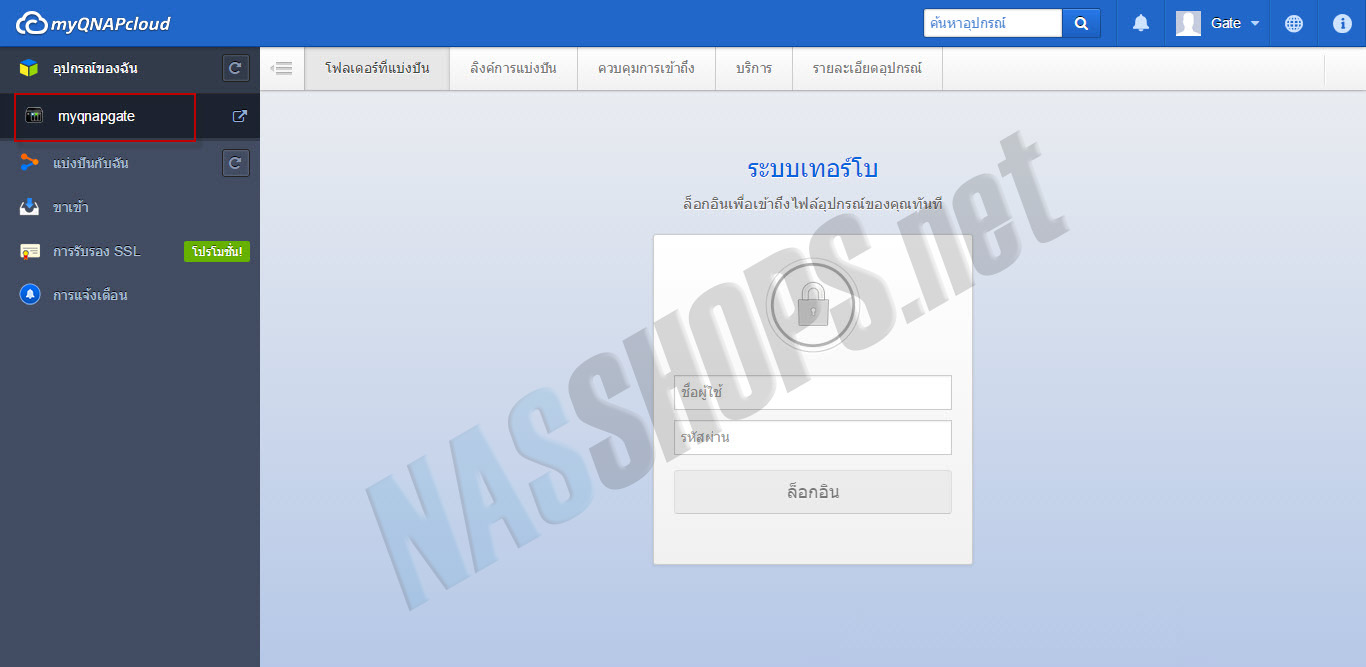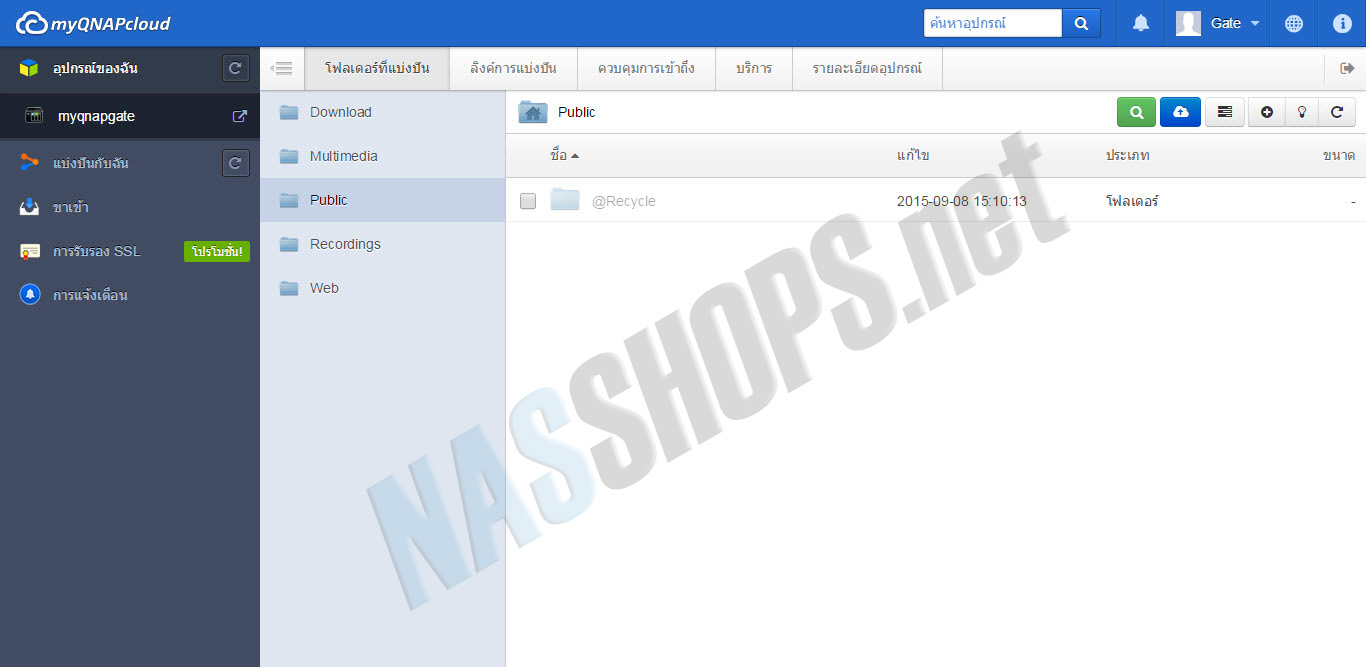*กรุณาตรวจสอบรุ่นและยี่ห้อของ Router ที่อยู่ใน Compatible List ของ QNAP ได้จาก https://www.qnap.com/i/en/compatibility
1. ทำการ Login เข้าสู่ QNAP QTS
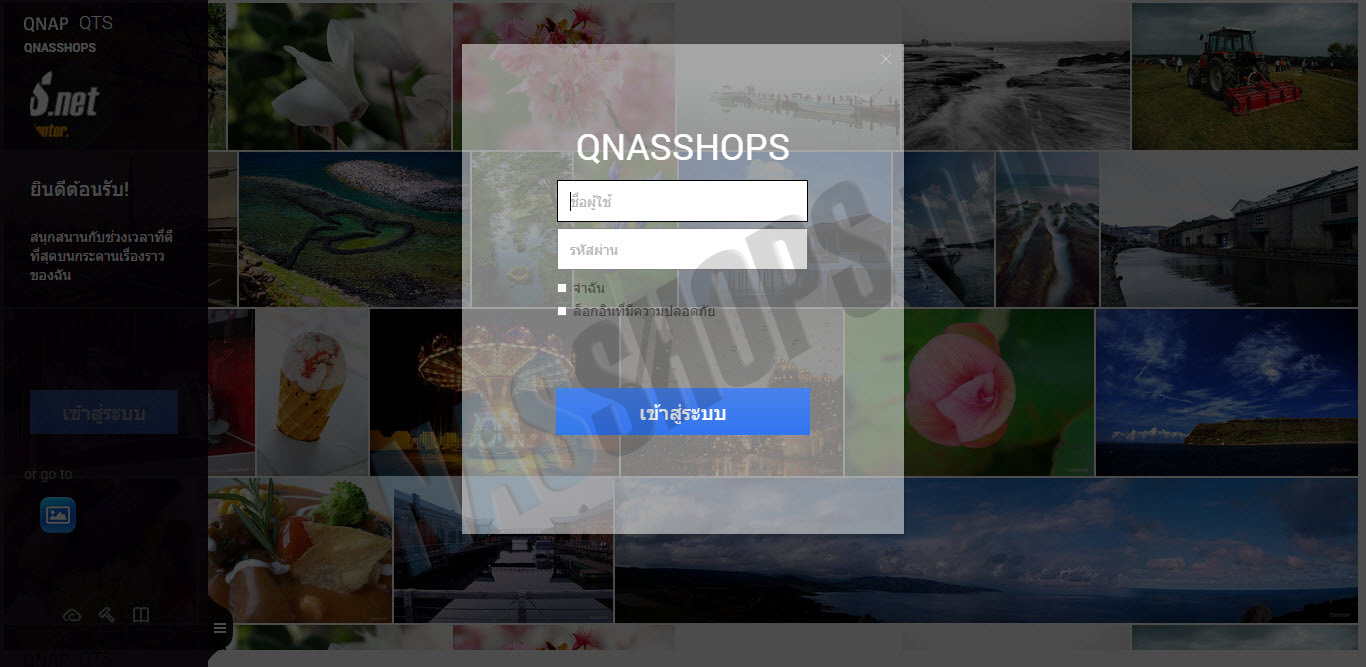
2. คลิกที่เมนูทางด้านซ้ายมือและเลือก myQNAPcloud
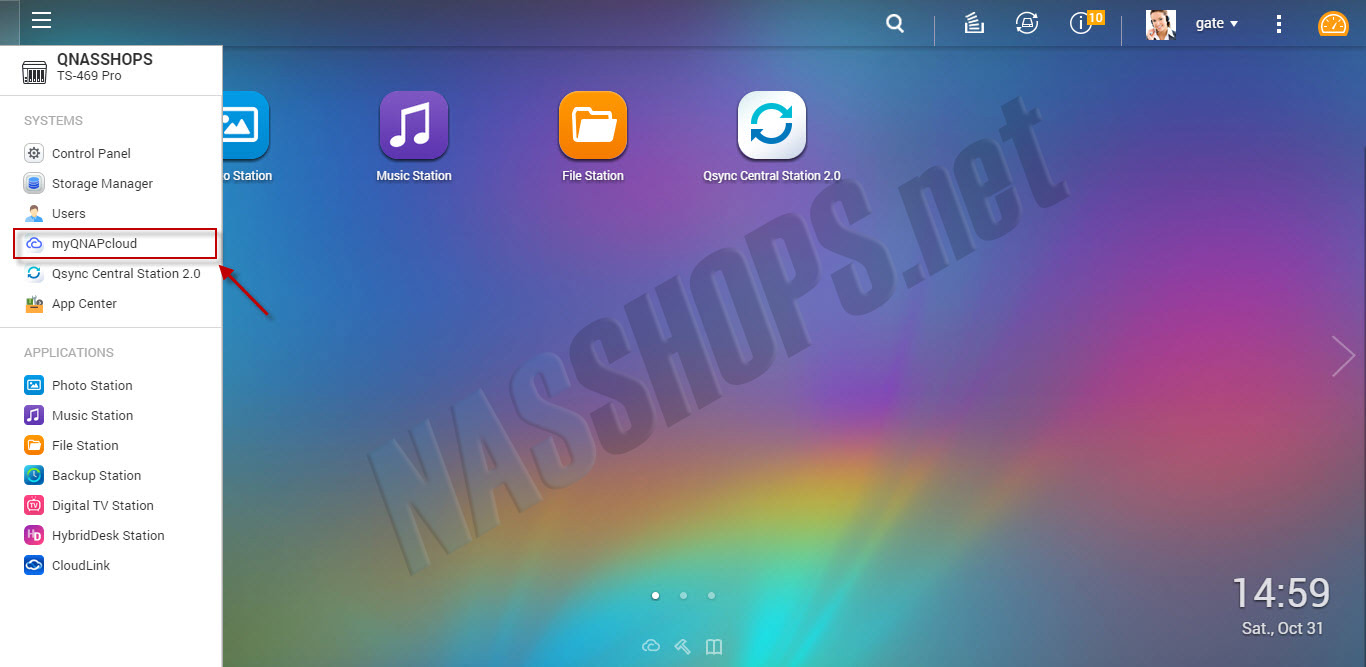
3. คลิก Get Started เพื่อเริ่มทำการ Config myQNAPcloud ผ่าน Wizard
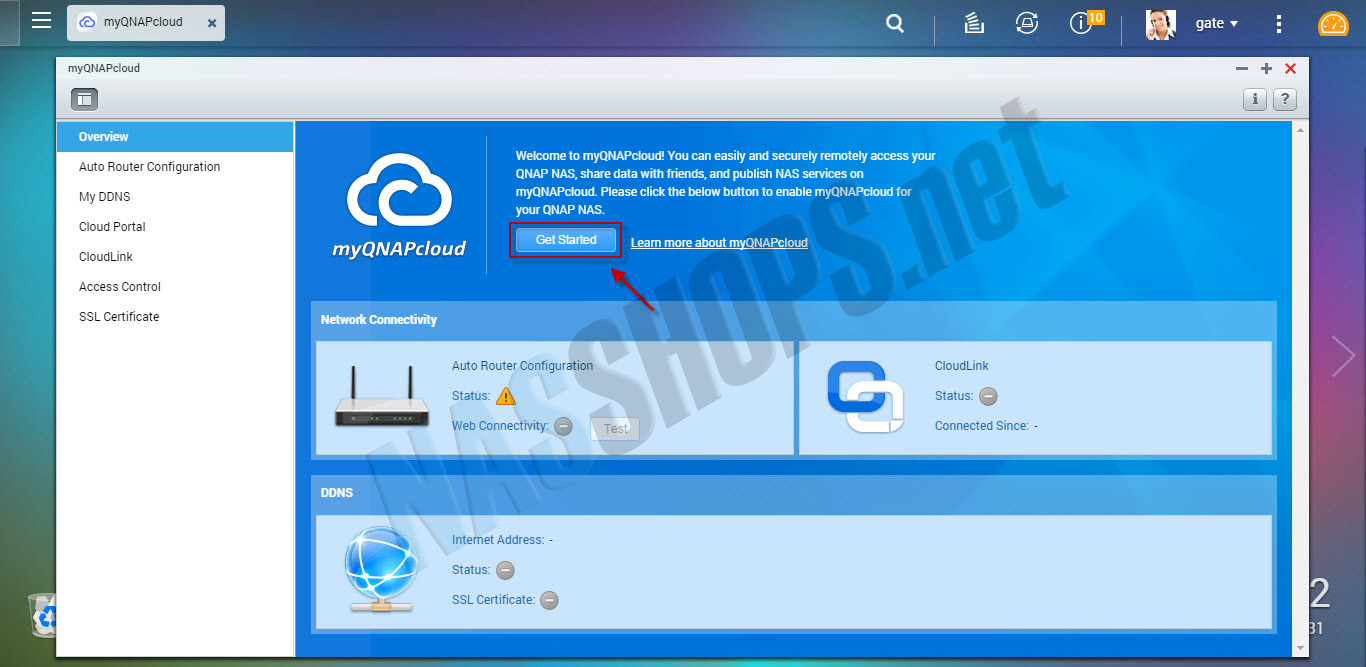
4. Welcome to myQNAPcloud page คลิก Start
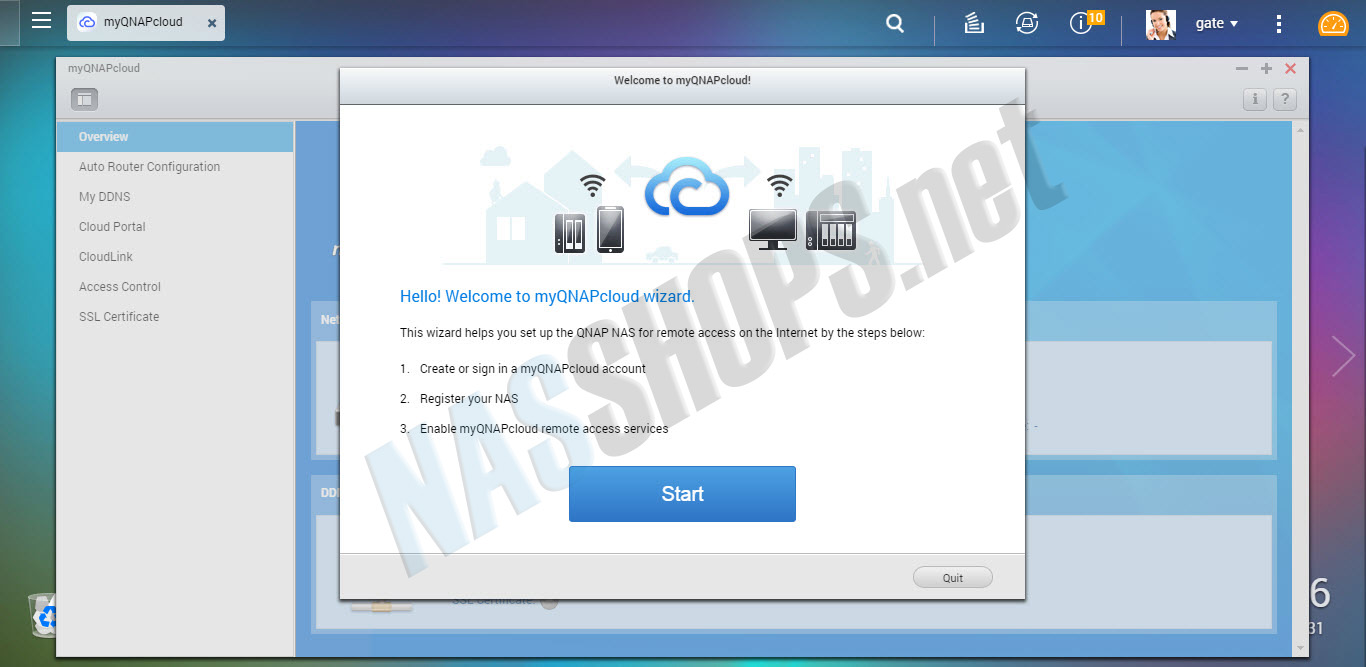
5. ในกรณีที่ได้ทำการ Register myQNAPcloud account ไว้แล้วให้ทำการกรอก Username (Email) และ Password แล้วคลิก Next ได้เลย หากยังไม่มี Account ต้องทำการคลิกสร้าง myQNAPcloud Account ก่อน โดยสามารถคลิกที่ Link Create myQNAPcloud account
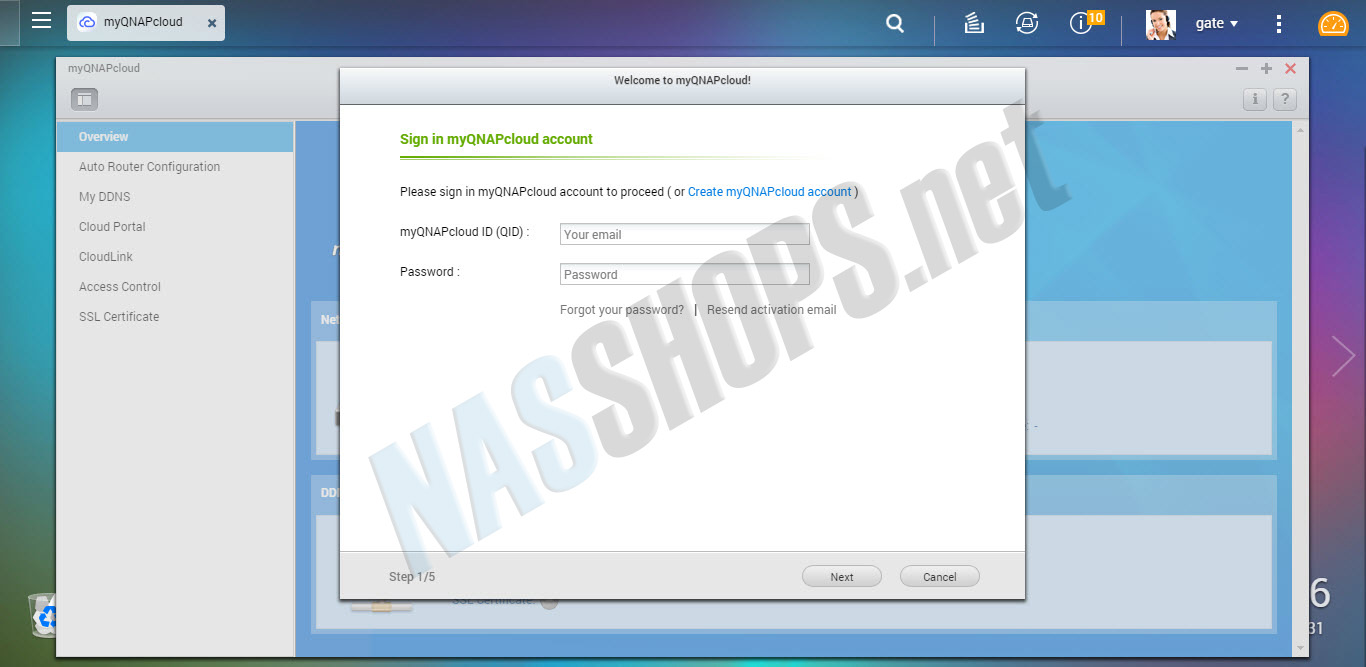
6. กรอกรายละเอียดต่างๆ เพื่อทำการลงทะเบียน myQNAPcloud Account แล้วคลิกที่ “ลงทะเบียน”
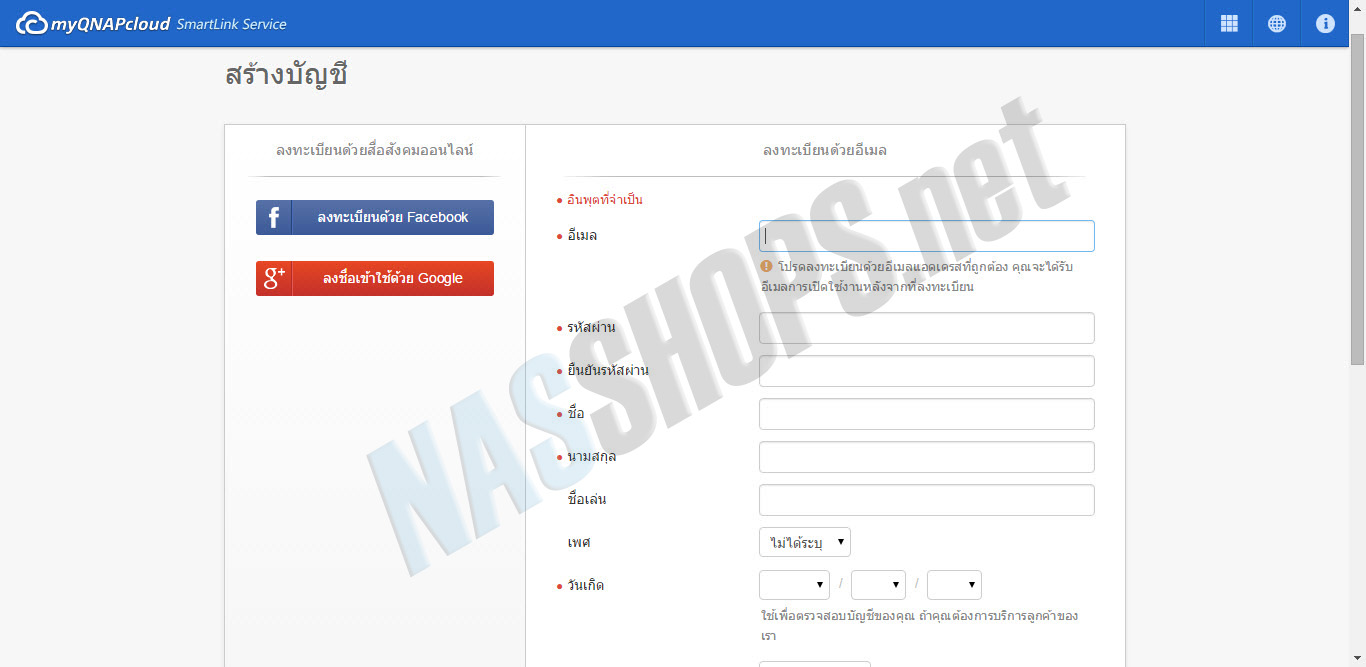
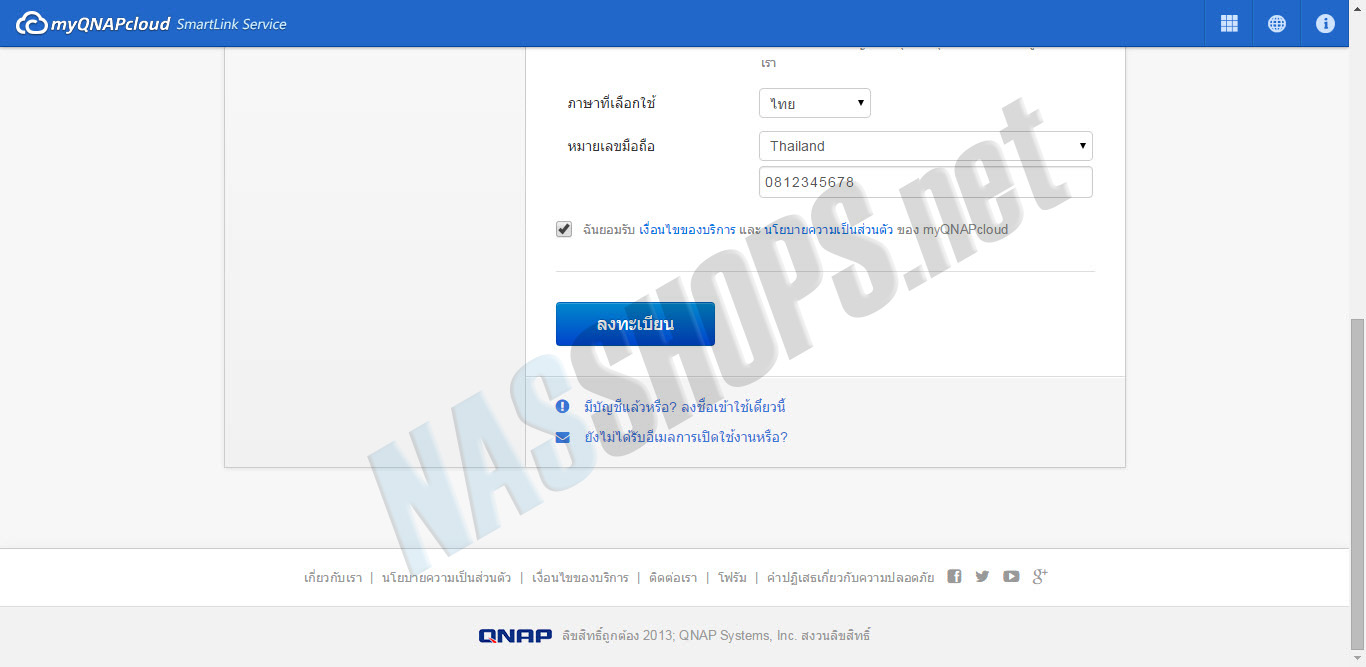
7. หลังจากทำการคลิก “ลงทะเบียน” เรียบร้อยแล้ว ระบบจะทำการส่ง Email ยืนยันการเปิดการใช้งานของ myQNAPcloud ไปยัง Email ที่ได้ทำการลงทะเบียนไว้
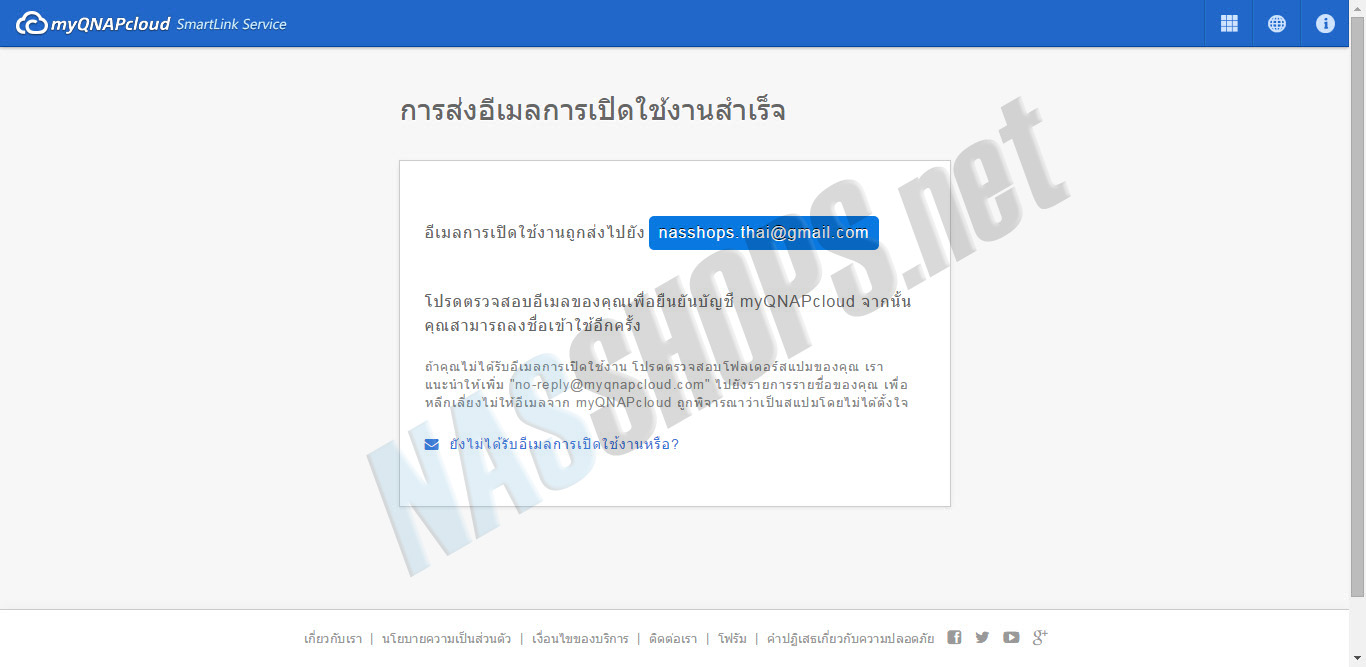
8. Login เข้ามายัง email inbox แล้วทำการคลิก “ยืนยันการลงทะเบียน”
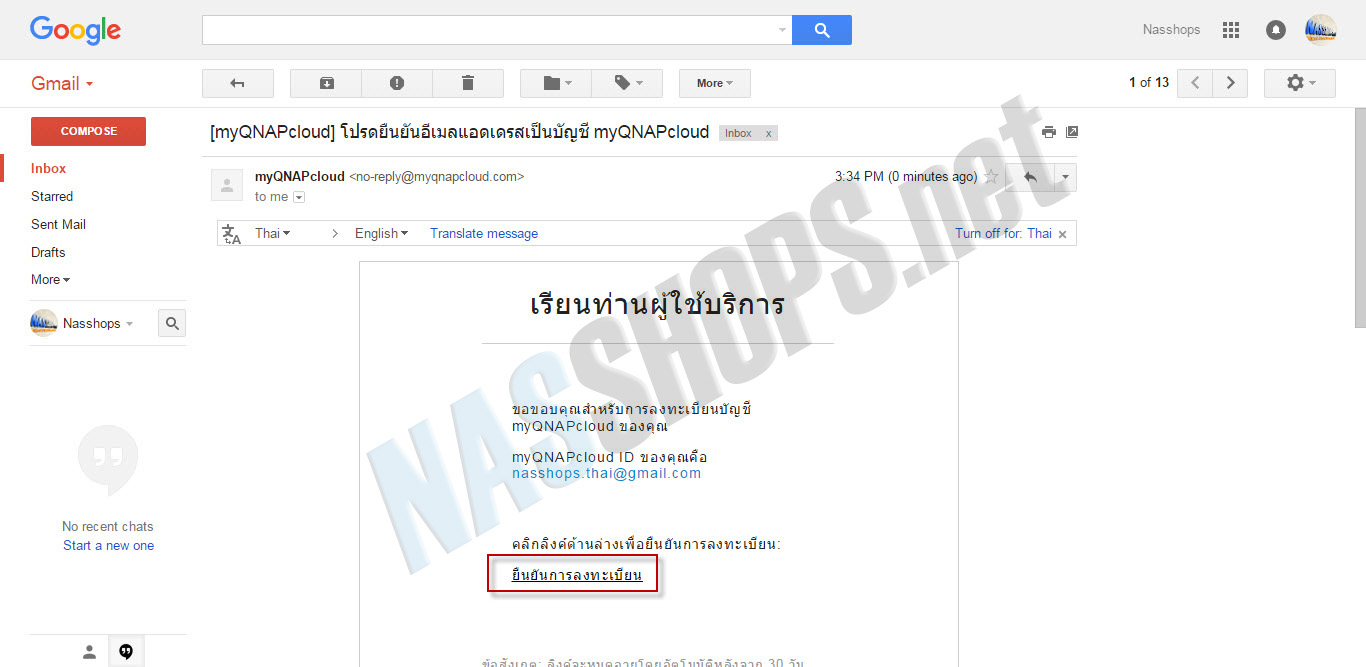
9. ทดสอบ Login เข้าสู่ระบบ myQNAPcloud
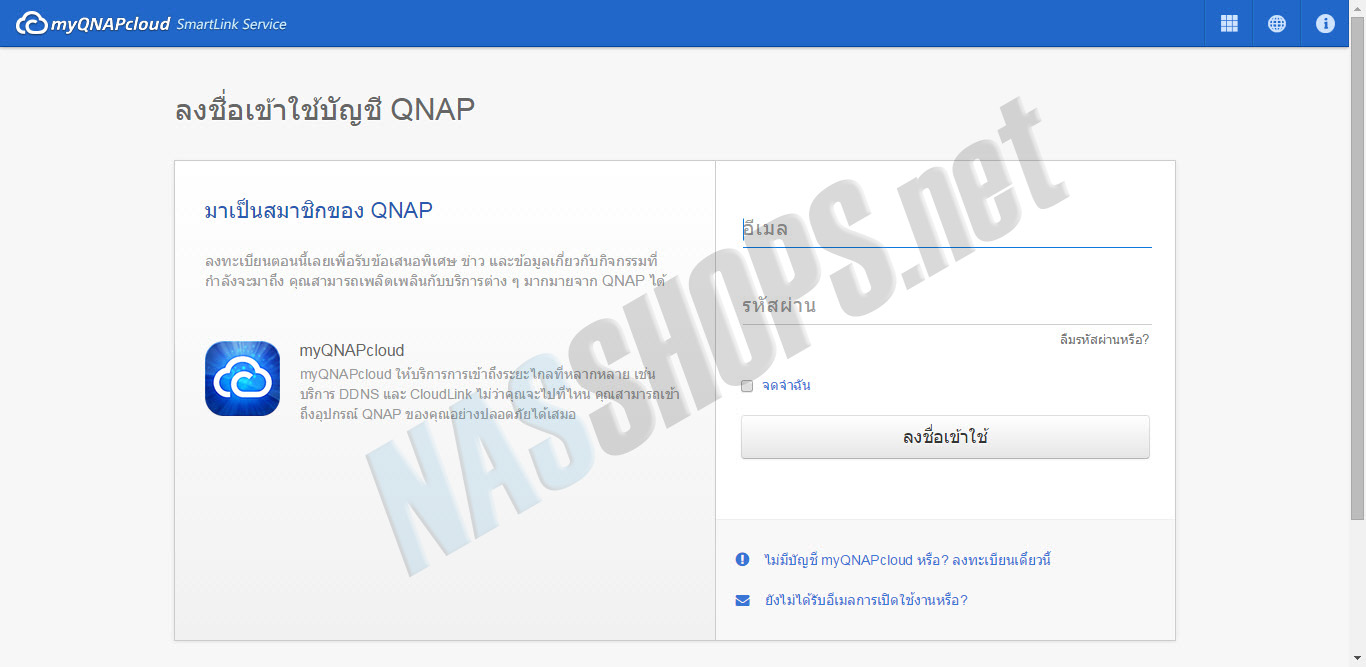
10. เมื่อ Login เข้ามาแล้วจะพบกับเมนูต่างๆในระบบ ซึ่งรวมถึงเมนู “อุปกรณ์ของฉัน” ซึ่งหลังจากที่เราทำการลงทะเบียนอุปกรณ์ QNAP ของเราแล้ว จะปรากฏอยู่ภายใต้เมนูนี้

11. กลับมายังส่วนของ QNAP QTS เพื่อทำการ Config myQNAPcloud โดยทำการกรอก Email และ Password ที่ได้ทำการลงทะเบียนไว้แล้วคลิก Next
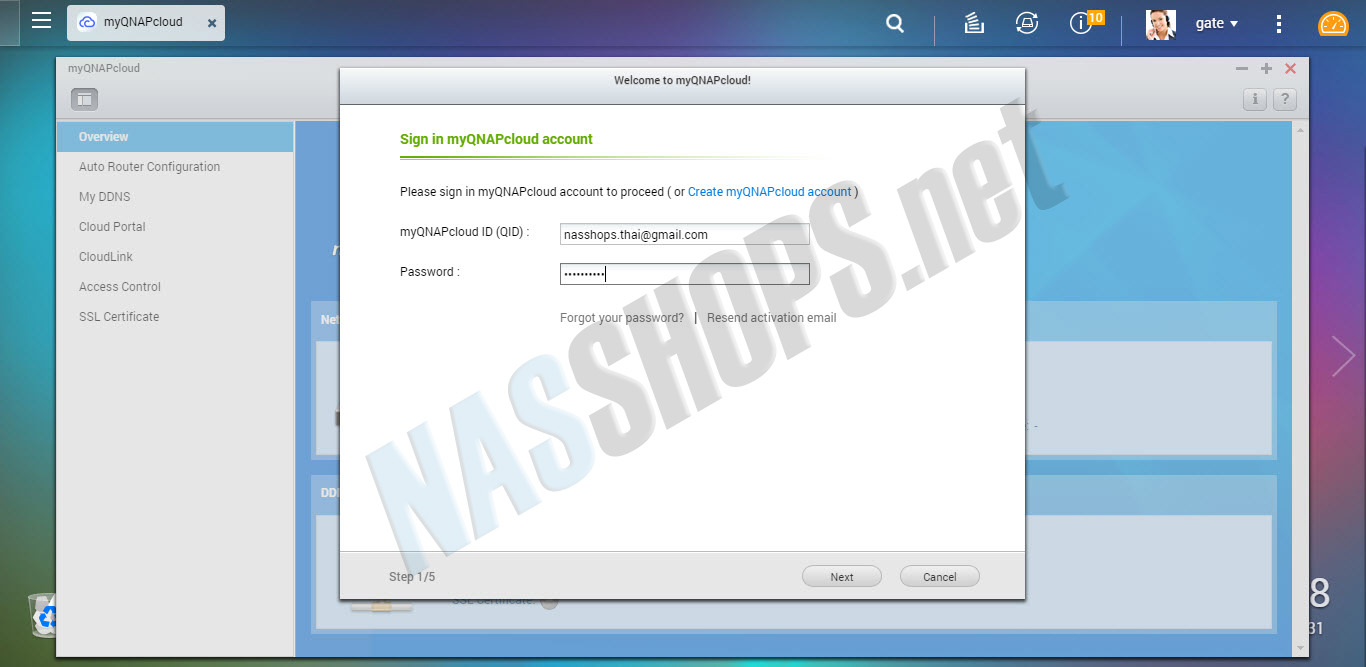
12. กำหนดชื่อของอุปกรณ์ที่ต้องการ ซึ่งส่วนนี้จะนำไปใช้กับ DDNS ซึ่งจะต้องเป็นชื่อไม่ซ้ำกับ DDNS ของบุคคลอื่นๆ ที่ได้ทำการลงทะเบียนไว้ก่อนหน้า หลังจากนั้นคลิก Next

13. เลือก Service ที่ต้องการเปิดการใช้งาน ซึ่งจะ Default เป็นเลือกทั้งหมด ทำการคลิก Next
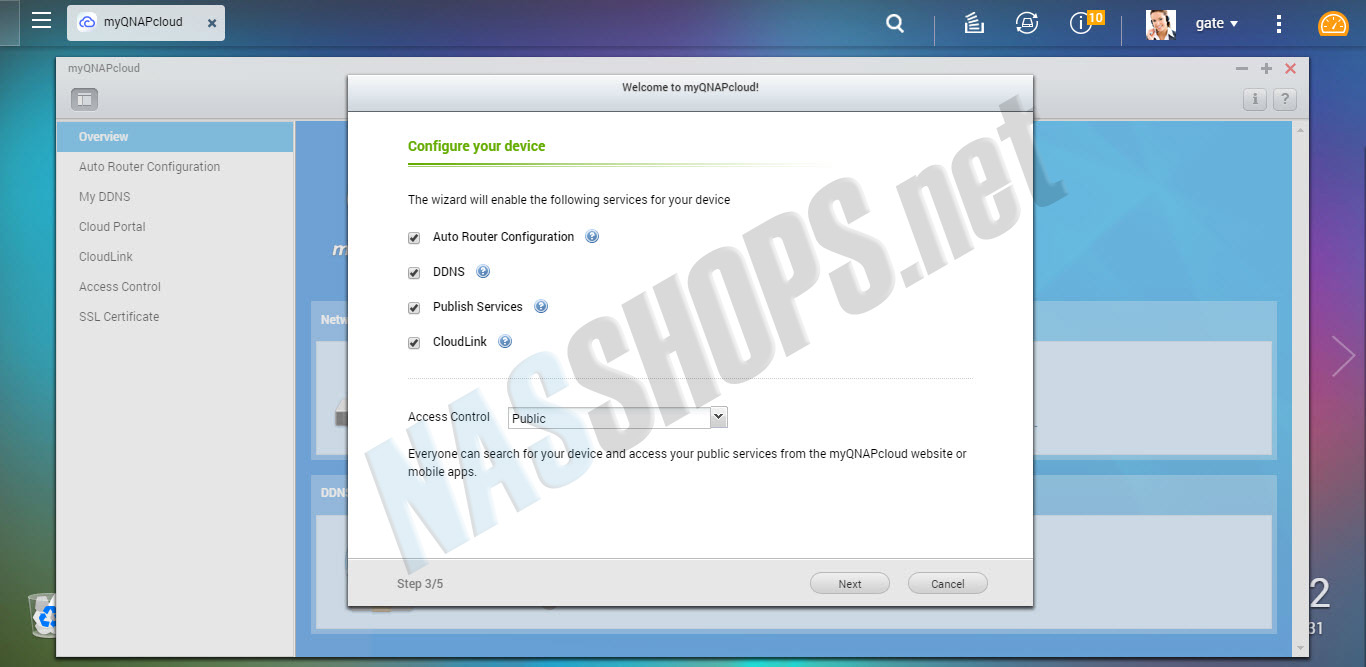
14. ตรวจสอบรายละเอียดต่างๆ แล้วคลิก Finish
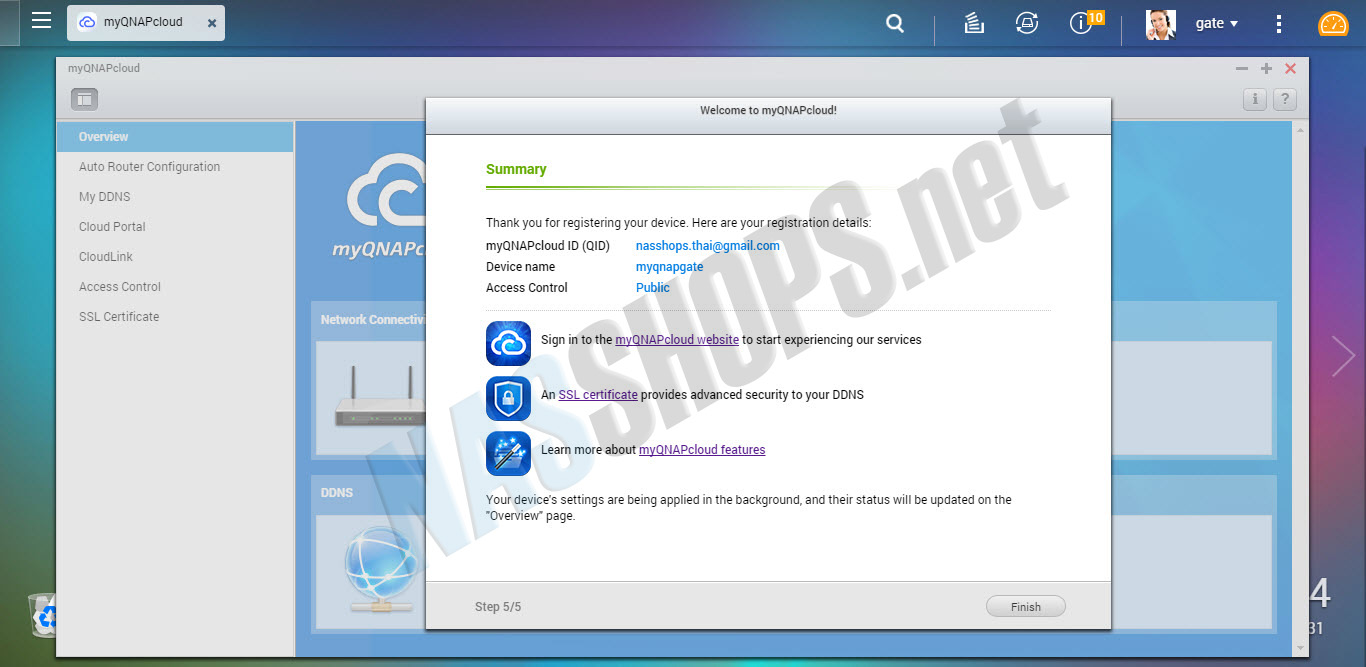
15. ตรวจสอบ Status ของ Services ต่างๆ ว่ามี Status เป็นเช่นใด ซึ่งจากรูปจะเห็นได้ว่า CloudLink และ DDNS จะ Success และส่วนของ Auto Router Configuration จะเป็น Warning เนื่องจากว่า Router บางรุ่น อาจไม่ได้อยู่ใน Compatible List ของ QNAP ซึ่งไม่สามารถทำการ Config แบบ Automatic ได้ (รุ่นที่ใช้ในการทดสอบก็ไม่ได้อยู่ใน Compatible List) แต่เราสามารถทำการ Config แบบ Manual ได้
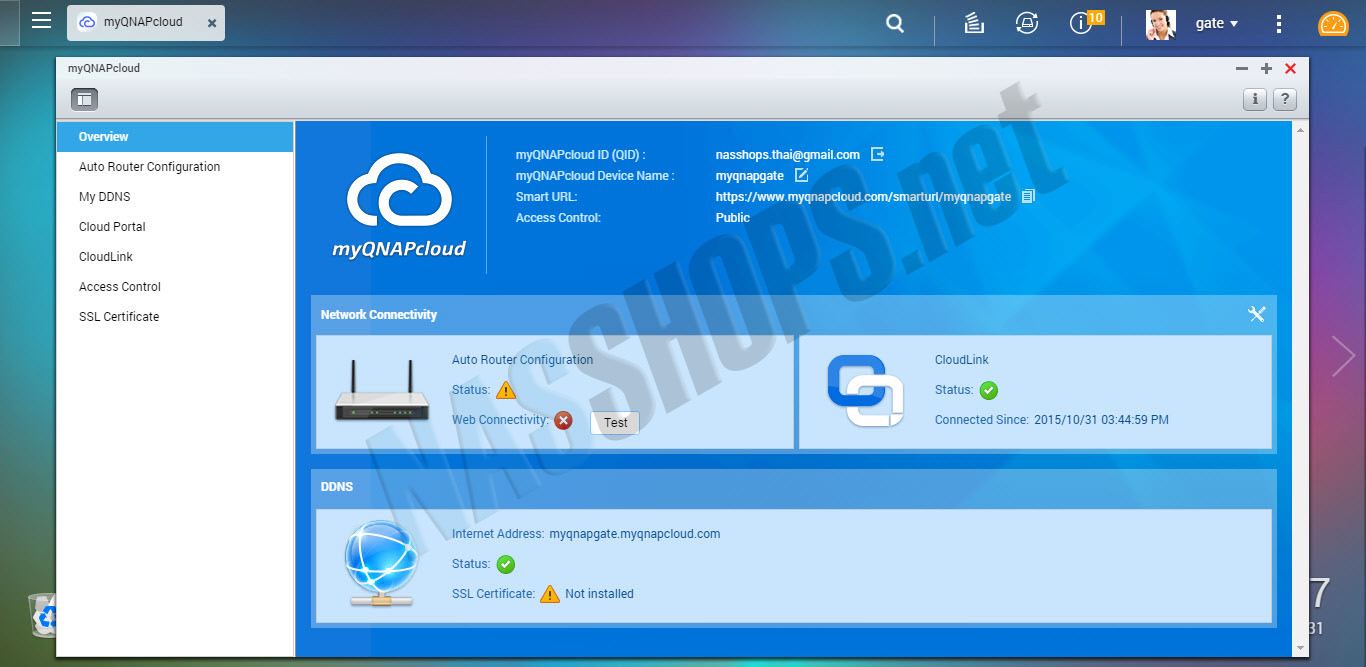
16. ทำการ Config ในส่วนของ IP Address และ Port Forwarding บนอุปกรณ์ Router ซึ่ง Router แต่ละรุ่น แต่ละยี่ห้ออาจมีเมนูที่แตกต่างกันออกไป กรุณาตรวจสอบคู่มือก่อนการ Config IP Address และ Port Forwarding
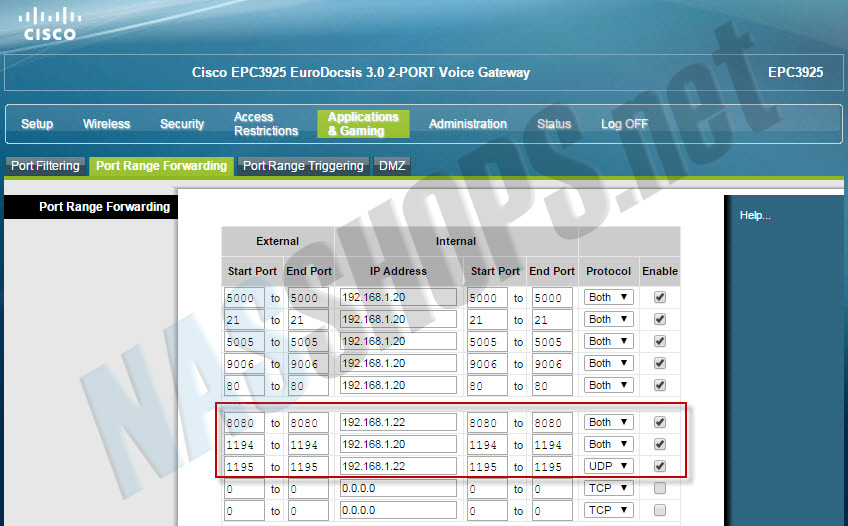
ซึ่ง Port การให้บริการต่างๆ ของ QNAP สามารถตรวจสอบได้จากเมนู Auto Router Configuration ทางด้านซ้ายมือ
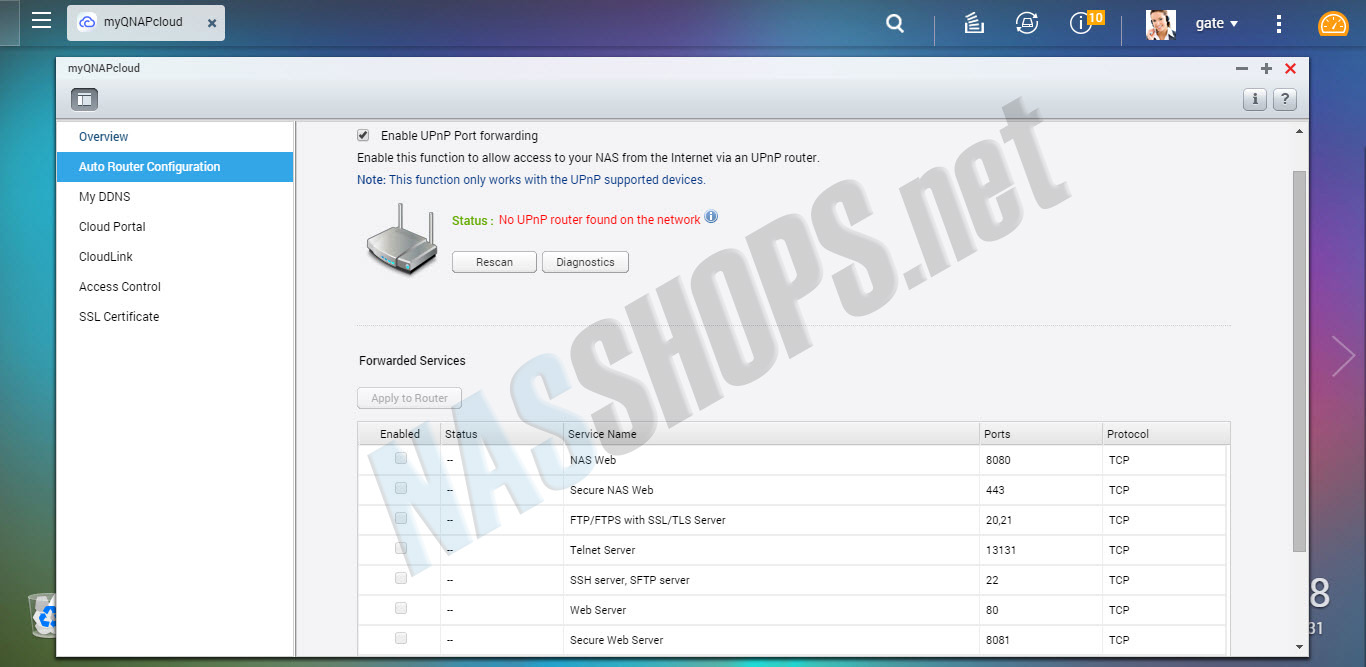
ในกรณีที่เราต้องการเปลี่ยน Default Port 8080 ของ QNAP สามารถเข้าไปทำการเปลี่ยนแปลงได้ที่ Control Panel --> General Settings
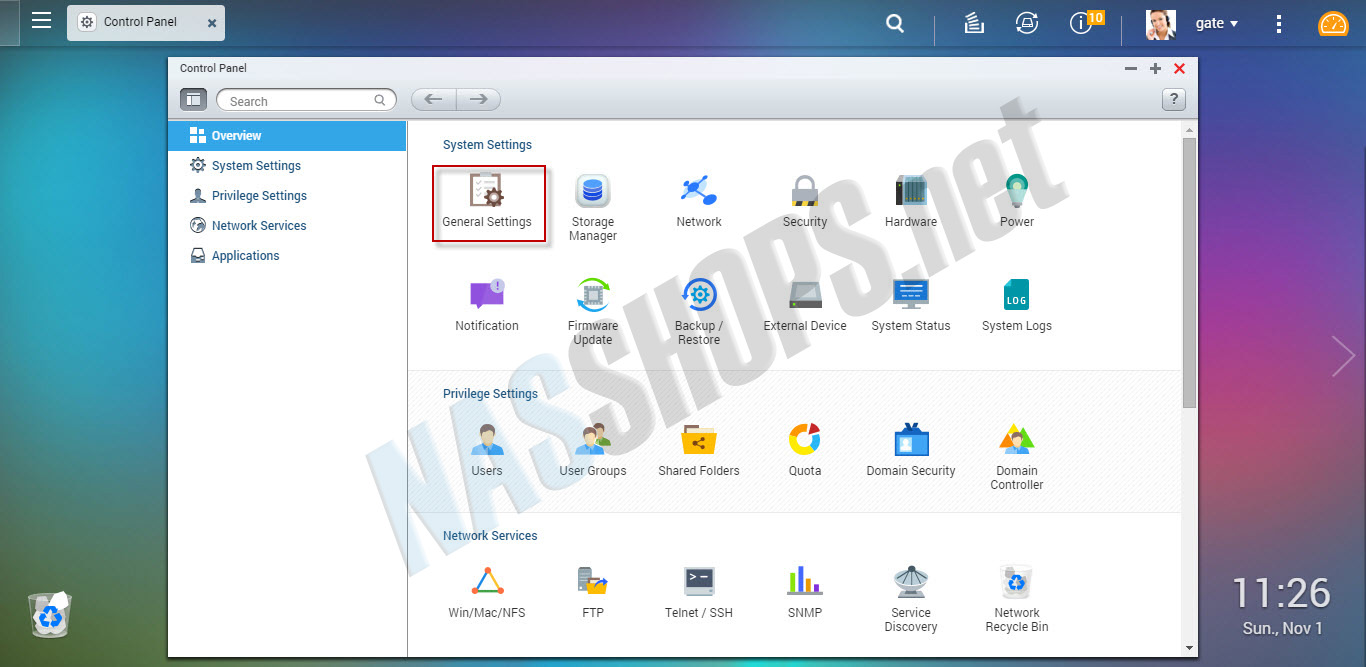
ระบุ Port ที่ต้องการใน System port และคลิก Apply All
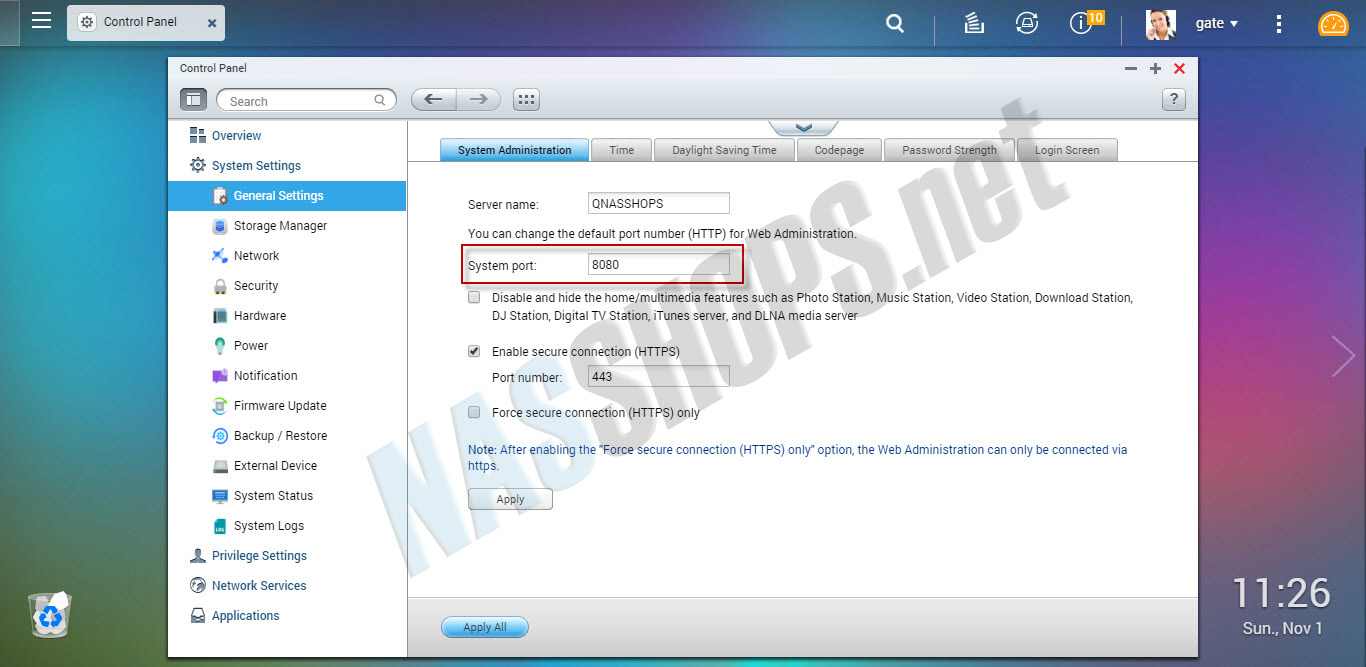
17. การใช้งาน myQNAPcloud สามารถใช้งานได้ 2 ช่องทางคือ ช่องทางแรกเข้าผ่าน Web Browser ซึ่งก็คือ DDNS ที่ได้ทำการลงทะเบียนไว้ และตามด้วย Port ที่ต้องการใช้งาน ซึ่งหากเป็น NAS Web จะ Default ที่ 8080
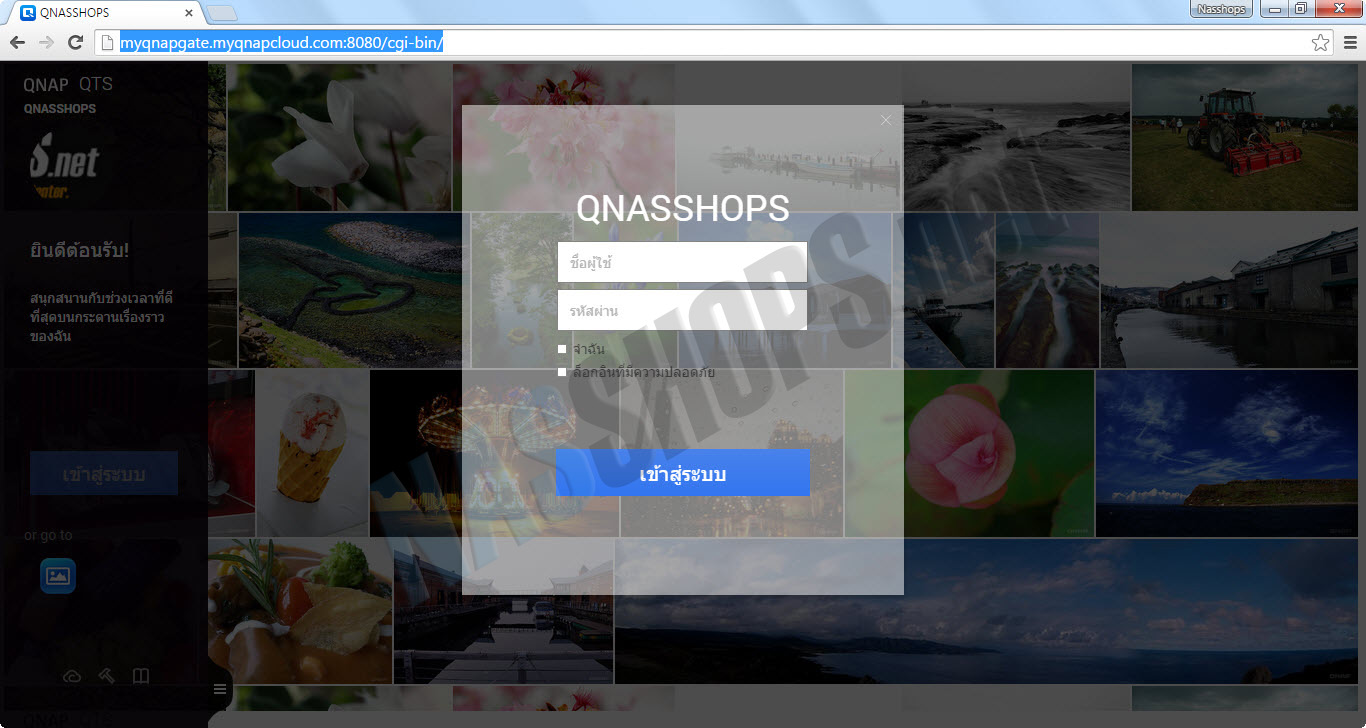
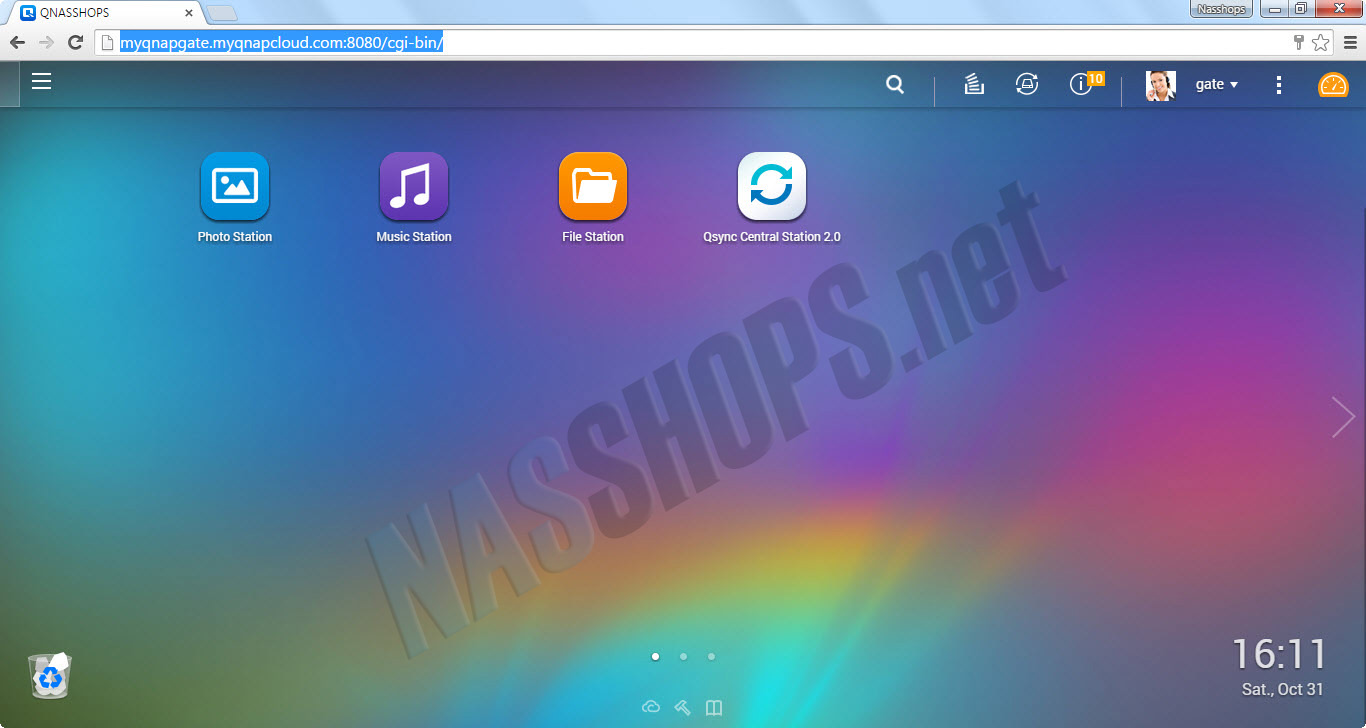
ช่องทางที่ 2 เราสามารถใช้งาน myQNAPcloud ได้ผ่าน Website myQNAPcloud ได้โดยตรง โดยไปที่ชื่อของอุปกรณ์ที่ได้ทำการลงทะเบียนไว้ และทำการ Login เข้าสู่ ระบบเทอร์โบ หรือ Turbo NAS จะพบกับหน้าการจัดการ และ Folder ต่างๆเช่นเดียวกัน